Hinweis
Für den Zugriff auf diese Seite ist eine Autorisierung erforderlich. Sie können versuchen, sich anzumelden oder das Verzeichnis zu wechseln.
Für den Zugriff auf diese Seite ist eine Autorisierung erforderlich. Sie können versuchen, das Verzeichnis zu wechseln.
Azure DevOps Services | Azure DevOps Server 2022 | Azure DevOps Server 2019
Listen Sie Fehler, User Storys oder andere Arbeitselemente basierend auf Feldkriterien auf, die Sie mithilfe von Abfragen angeben. Sie können diese Listen dann mit Ihrem Team überprüfen, Arbeit selektieren oder Massenaktualisierungen von Arbeitselementen ausführen. Zusammen mit verwalteten Abfragen bietet das Tool für semantische Suche einige Überschneidungen, aber auch unterschiedliche Funktionen, die es zu untersuchen gilt.
Verwenden Sie verwaltete Abfragen, um diese Vorgänge zu unterstützen:
- Massenaktualisierung von Arbeitselementen über das Webportal
- Selektieren und Aktualisieren von Arbeitselementen
- Überprüfen einer Hierarchie von Arbeitselementen
- Freigeben einer Liste von Arbeitselementen für ein Teammitglied
Sie können Abfragen und Abfrageordner über das Webportal oder über Visual Studio Team Explorer erstellen. Änderungen, die Sie in einem Client vornehmen, werden in anderen Clients widergespiegelt, weil alle Änderungen im Datenspeicher für die Arbeitsnachverfolgung gespeichert werden.
Erste Schritte mit Abfragen
Wenn Sie gerade erst beginnen, lesen Sie Anzeigen, Ausführen oder Senden einer Arbeitselementabfrage per E-Mail. Eine kurze Referenz zu Tasks des Abfrage-Editors und Beispielabfragen finden Sie unter Abfragekurzübersicht.
- Ihnen zugewiesene Arbeitselemente finden Sie, wenn Sie @Me-Makros als Wert im Feld Zugewiesen zu in einer der Abfrageklauseln eingeben.
- Alle gültigen Benutzer mit Standardzugriff können Abfragen und Ordner im Bereich Eigene Abfragen erstellen. Um Abfragen und Abfrageordner unter Shared-Abfragen zu erstellen, haben Sie die Berechtigung Mitwirken festgelegt. Weitere Informationen finden Sie unter Festlegen von Berechtigungen für Abfragen.
- Sie können jede Abfrage ändern, indem Sie Kriterien zur Beschränkung auf einen Produktbereich, eine Iteration oder ein anderes Feld hinzufügen. Um eine Abfrage zu ändern, öffnen Sie den Abfrage-Editor.
- Sie können jede Abfrage in Excel öffnen. Sie können auch die Felder mindestens eines Arbeitselements aktualisieren und Ihre Änderungen dann in der Datenbank zum Nachverfolgen von Arbeitselementen veröffentlichen.
- Sie können den Status oder Fortschritt visuell darstellen, indem Sie ein Kreisdiagramm, ein Säulendiagramm oder ein Trenddiagramm für Abfragen in flachen Listen erstellen.
Abfragemöglichkeiten
Die folgenden Abschnitte bieten eine Übersicht über die Funktionen, die zum Definieren und Verwalten von Arbeitselementabfragen unterstützt werden.
- Abfragefilter werden über den Abfrage-Editor definiert.
- Abfragemakros können für bestimmte Felder ausgewählt werden, um eine Abfrageklausel zu erstellen.
- Abfrageergebnisse und Abfrageverwaltungsfeatures sind Funktionen, die über die Seite „Abfrageergebnisse“ verfügbar sind.
Abfragefilter
In der folgenden Tabelle werden die Abfragefilterfunktionen zusammengefasst, die von den einzelnen Azure DevOps-Versionen unterstützt werden.
Hinweis
Verwaltete Abfragen unterstützen im Gegensatz zu semantischen Suchen keine Näherungssuchvorgänge. Darüber hinaus unterstützen semantische Suchen sowohl * als auch ? als Platzhalterzeichen, und Sie können mehrere Platzhalterzeichen verwenden, um mehrere Zeichen abzugleichen. Weitere Informationen finden Sie unter Suche nach funktionalen Arbeitselementen.
Filterfunktion
Abfrageunterstützung
Unterstützte Versionen
Textzeichenfolgensuchen (einzeiliger Text, mehrzeiliger Text, Rich-Text)
Bei Abfragen wird die Groß- und Kleinschreibung nicht beachtet.
Alle Versionen
Platzhalter = *
Alle Versionen
Suchen Sie nach Arbeitselementen basierend auf direkten Links oder topologischen/hierarchischen Linktypen.
Filtern von verknüpften Arbeitselementen basierend auf MODE (WIQL-Syntax)
Alle Versionen
Gruppieren und Schachteln von Klauseln mithilfe der booleschen Operatoren AND und OR.
Alle Versionen
Suchen Sie nach Arbeitselementen basierend auf einer Feldübereinstimmung mit einem vorherigen Wert.
Unterstützter Operator: Was Ever. Suchen Sie nach Arbeitselementen basierend auf einem Wert, der für ein bestimmtes Datum definiert ist.
Unterstützter Operator: ASOF (WIQL-Syntax)
Alle Versionen
Verwenden Sie Makros, um Abfragen relativ zu einem Datum zu erstellen, und andere Tools, z. B. Teambereichspfad, Teamiteration und vieles mehr.
Alle Versionen
Suchen nach Arbeitselementen in mindestens einem Projekt in einer Organisation oder einer Sammlung. Der Standardwert ist das aktuelle Projekt. Verwenden Sie das Feld Teamprojekt, um mindestens zwei Projekte abzufragen.
Alle Versionen
Suchen Sie nach Arbeitselementen basierend darauf, wie zwei Felder miteinander verglichen werden.
Unterstützte Operatoren: =[Field], <>[Field], >[Field], <[Field], >=[Field], <=[Field]
Alle Versionen
Suchen Sie nach Arbeitselementen basierend darauf, ob sie ein Tag enthalten.
Unterstützte Operatoren: Contains, Does Not Contain
Alle Versionen
Suchen Sie nach Arbeitselementen, die auf leeren oder nicht leeren HTML-/Rich-Text-Feldern basieren.
Unterstützte Operatoren: Is Empty, Is Not Empty
Alle Versionen
Suchen Sie nach Aufgaben, deren Feldwert mit einem beliebigen Wert in einer durch Trennzeichen getrennten Gruppe übereinstimmt, z. B. eine Gruppe von Arbeitselementtypen, Workflowstatus oder Auswahllistenwerten. Trennen Sie mehrere Werte mit dem Listentrennzeichen, das den regionalen Einstellungen entspricht, die für den Clientcomputer festgelegt wurden. Sie können z. B. ein Komma (,) verwenden.
Alle Versionen
Suchen nach Sie Arbeitselementen basierend auf dem booleschen Feldwert.
Alle Versionen
Suchen Sie nach Arbeitselementen basierend auf Schlüsselwörtern oder Ausdrücken, die über eine Diskussion hinzugefügt wurden.
Alle Versionen
Suchen Sie Arbeitsaufgaben basierend auf ihrer Spalte, dem Verantwortlichkeitsbereich oder dem Status "Ausführen/Fertig".
Alle Versionen
Filtern Sie Abfrageergebnisse basierend auf einem Schlüsselwort oder ausgewählten Feldern.
Alle Versionen
Installieren und verwenden Sie den WIQL-Editor, um Abfrageklauseln mit einem Massenvorgang zu verschieben, zu kopieren oder einzufügen.
Unterstützte Makros
In der folgenden Tabelle werden die Abfragemakros oder -variablen zusammengefasst, die von den Azure DevOps-Versionen unterstützt werden. Sie können einige dieser Makros verwenden, um Benachrichtigungen zu filtern.
Hinweis
Sie können bestimmte Makros nur über das Webportal verwenden. Dazu gehören die Makros @CurrentIteration, @CurrentIteration +/- n, @Follows, @MyRecentActivity, @RecentMentions, @RecentProjectActivity und @TeamAreas. Diese Makros werden nicht unterstützt, wenn Sie eine Abfrage nach Excel exportieren, Benachrichtigungsfilter verwenden oder die Abfrage aus Team Explorer oder REST-APIs ausführen.
Ausführlichere Beschreibungen und Links zu Beispielen finden Sie unter Abfragefelder, Operatoren und Makros.
Makro
Abfrageunterstützung
Unterstützte Versionen
Suchet nach einem beliebigen Arbeitselementtyp (Work Item Type=[Any]) oder einen beliebigen Status (State=[Any]).
Alle Versionen
Sucht nach Aufgaben, wobei Identity field=logged in user.
Alle Versionen
Sucht nach Aufgaben, wobei Date-Time field=today.
Alle Versionen
Suchet nach Aufgaben, die in mindestens einem Projekt definiert sind.
Alle Versionen
Sucht nach Aufgaben, die in der aktuellen Iteration für ein Team definiert sind.
Alle Versionen
Sucht nach Aufgaben, die in +/- n der aktuellen Iteration für ein Team definiert sind.
Alle Versionen
Findet Aufgaben, denen der aktuell angemeldete Benutzer folgt (ID In @Follows).
Alle Versionen
Sucht nach kürzlich geänderten Arbeitselementen (ID In @MyRecentActivity). Siehe auch Anzeigen und Hinzufügen von Arbeitselementen, Seite „Arbeitselemente“.
Alle Versionen
Sucht nach Aufgaben, bei denen sich das ausgewählte Datums-/Uhrzeitfeld innerhalb des aktuellen Tages, des aktuellen Monats, der aktuellen Woche oder des aktuellen Jahres mit einem Plus/Minus-Offset befindet, Beispiel: Closed Date>=@StartOfDay-7.
Alle Versionen
Sucht nach Aufgaben, die einem Bereichs- oder Iterationspfad des angegebenen Teams zugewiesen sind. Beispiele finden Sie unter Abfragen nach Bereich oder Iterationspfad.
Alle Versionen
Abfrageergebnisse und Funktionen für Abfrageverwaltung
Die folgenden Features bieten Unterstützung für das Arbeiten mit Abfrageergebnissen, das Speichern und Freigeben von Abfragen und vieles mehr.
- Hinzufügen eines Abfragediagramms zu einem Dashboard
- Anwenden interaktiver Filter
- Auswählen der Spaltensortierung
- Auswählen von Abfragespaltenoptionen
- Kopieren von Abfrageergebnissen
- Kopieren der Abfrage-URL
- Erstellen von Abfragediagrammen
- Erstellen von Abfrageordnern
- Definieren und Bearbeiten einer Abfrage
- Definieren der WIQL-Syntax
- Senden von Abfrageergebnissen per E-Mail
- Kennzeichnen einer Abfrage als Favorit
- Filtern einer Abfrage
- Importieren/Exportieren einer Abfrage (CSV-Format)
- Importieren/Exportieren einer Abfrage (WIQ-Format)
- Öffnen und Ausführen einer Abfrage
- Veröffentlichen/Aktualisieren einer Abfrage (Excel)
- Ausführen von REST-API-Abfragen
- Kopieren und Speichern von Abfragen
- Festlegen von Abfrageberechtigungen
Nicht unterstützte Funktionen
Arbeitselementabfragen unterstützen nur das Abfragen von Arbeitselementen und Arbeitselementen, die mit anderen Arbeitselementen verknüpft sind. Im Folgenden finden Sie einige der Aufgaben, die von verwalteten Abfragen nicht unterstützt werden:
- Hierarchische Ansichten von Testplänen, Testsammlungen und Testfällen. Diese Elemente werden nicht mithilfe von über- und untergeordneten Linktypen miteinander verknüpft. Stattdessen können Sie die Hierarchie unter „Test“ > Seite „Testpläne“ anzeigen.
- Ansichten, die verknüpfte Objekte wie Builds, Releases, Code oder andere nicht aufgabenbezogene Elementobjekte anzeigen.
- Auflisten von Arbeitselementen, die aus einem Projekt mit einem anderen verknüpft sind.
- Exportieren einer projektübergreifenden Abfrage nach Excel. Exportieren von Direktlinkabfragen als Flatlist nach Excel.
Abfragetypen (Flatlist, Direktlinks, Struktur)
Azure Boards unterstützt drei Abfragetypen. Das Symbol neben jeder Abfrage gibt den Abfragetyp an. Verwenden Sie die folgende Anleitung, um den Abfragetyp basierend auf dem Ziel auszuwählen, das Sie mit der Abfrage erreichen möchten.
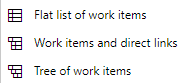
Abfragetyp
Verwendungsleitfaden
Flache Liste mit Arbeitsaufgaben
- Auflisten von Elementen, um Massenaktualisierungen an Feldern durchzuführen
- Selektieren einer Liste von Arbeitselementen
- Erstellen eines Abfragediagramms und Hinzufügen zu einem Dashboard
- Erstellen eines Diagramms zum Abrufen einer Anzahl von Elementen oder Summieren eines Felds
- Exportieren einer Liste von Elementen nach Excel, um Felder zu aktualisieren
Arbeitselemente und Direktlinks
- Auflisten von Elementen, die von anderen Arbeitselementen abhängig sind
- Suchen nach Elementen, die mit anderen Arbeitselementen verwandt oder von ihnen abhängig sind
- Auflisten von verknüpften Arbeitselementen für Massenaktualisierungen von Feldern
- Selektieren einer Liste verknüpfter Arbeitselemente
- Auflisten von testbezogenen verknüpften Arbeitselementen
- Suchen nach verwaisten Backlogelementen bzw. Arbeitselementen ohne übergeordnetes Element
Hinweis
Abfragen von Arbeitselementen und Direktlinks werden als Flatlist nach Excel exportiert. Direktlinkabfragen werden als Flatlist importiert, weil das Ändern mehrerer Linktypen in Excel kein unterstütztes Feature ist.
Struktur der Arbeitsaufgaben
- Auflisten einer Struktur mit übergeordneten und untergeordneten Arbeitselementen oder einem anderen Strukturtopologie-Linktyp
- Selektieren einer hierarchischen Liste von Arbeitselementen
- Exportieren einer hierarchischen Liste von Elementen nach Excel, um Felder zu aktualisieren oder die Hierarchie zu ändern
Weitere Informationen zu Linktypen finden Sie unter Referenz zu Linktypen.
Eigene Abfragen, freigegebene Abfragen und Favoriten
Nur Sie können Abfragen anzeigen und ausführen, die Sie unter Eigene Abfragen im Abfrageverzeichnis speichern. Außerdem können Sie eine dieser Abfragen als Favoriten festlegen, damit sie in Ihrer Abfrageauswahl angezeigt wird.
Abfragen, die Sie und andere Personen unter Freigegebene Abfragen speichern, können von allen Benutzern mit Zugriff auf das Projekt angezeigt werden. Freigegebene Abfragen können in Ordnern organisiert und von Ihnen oder für ein Team als Favoriten festgelegt werden. Außerdem können Sie Berechtigungen für die Ordner und Abfragen festlegen, um zu verhindern, dass andere Benutzer sie verschieben oder bearbeiten können.
Weitere Informationen finden Sie unter:
- Verwalten von Abfragen und Abfrageordnern
- Festlegen von Abfrageberechtigungen
- Festlegen einer Abfrage als Favorit und Festlegen von persönlichen oder Teamfavoriten
Abfrageverzeichnis, Abfrageordner und Breadcrumbs
Die Seite Abfragen enthält die Registerkarten Favoriten und Alle. Jede Registerkarte enthält eine verzeichnisorientierte Ansicht, die Sie filtern können, um bestimmte Abfragen von Interesse zu finden.
Wenn Sie auf den Abfrageseiten arbeiten, können Sie zu einem Ordner, einem Unterordner oder einer Abfrageseite navigieren.

Während Sie eine Auswahl treffen, werden die Breadcrumbs oben auf der Seite angezeigt. Sie können zu einem Ordner, einem Unterordner oder einer Abfrageseite navigieren.

Sie können auch eine bevorzugte Abfrage auswählen oder über das Dropdownmenü einer geöffneten Abfrage zur Seite Alle Abfragen zurückkehren.
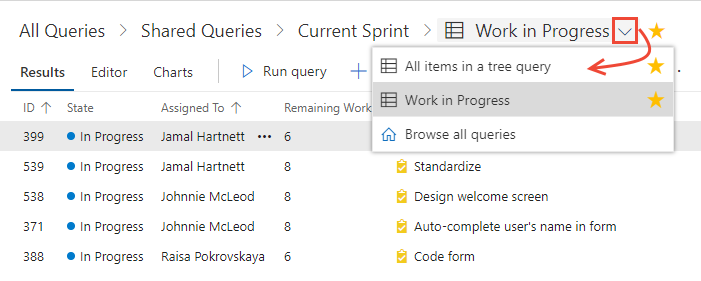
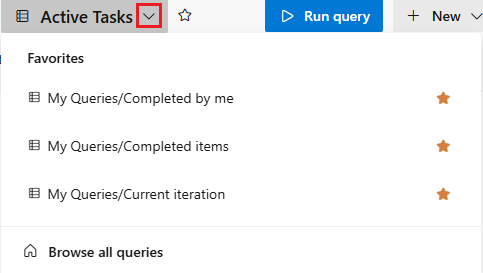
Weitere Informationen finden Sie unter Häufig gestellte Fragen zu Abfragen, Navigieren und Ordner.
Abfragediagramme und -widgets
Sie können aus einer Flatlistabfrage schnell Kreis-, Balken-, Pivot- und Trenddiagramme erstellen. Abfragen müssen als Flatlist formatiert sein und 1.000 oder weniger Arbeitselemente zurückgeben. Sie können Ihre Abfragediagramme einem Dashboard hinzufügen, mit einem anderen Titel versehen und neu konfigurieren.




Abfragebasierte Widgets bieten Unterstützung für die Darstellung von Abfrageinformationen in einem Dashboard. Beispielsweise die Anzahl der aktiven Fehler oder eine Liste von Arbeitselementen, mit denen Sie interagieren können. Weitere Informationen zu Abfragediagrammen und -widgets finden Sie in den folgenden Artikeln:
- Diagramm einer Flatlistabfrage
- Diagramm für ein Arbeitselementwidget
- Widget für Abfrageergebnisse
- Widget für Abfragekachel
Hinzufügen eines benutzerdefinierten Felds zur Unterstützung von Abfragen
Informationen zum Hinzufügen eines benutzerdefinierten Felds zur Unterstützung Ihrer Abfrageanforderungen finden Sie unter Anpassen der Arbeitsnachverfolgung.
Taskboardelemente im Vergleich zu Abfragelistenelementen
Sie werden sich vielleicht fragen, warum der Inhalt des Taskboards von dem Inhalt abweicht, der mit der erstellten Abfrage aufgelistet wird. Weitere Informationen dazu finden Sie unter „Taskboardelemente im Vergleich zu Abfragelistenelementen“.
Volltextsuchabfragen und Sortierungseinstellungen
Um Abfragen für eine Volltextsuche zu unterstützen, sollten die Sortierungseinstellungen der SQL Server-Datenbank einer Sprache entsprechen, die über eine Wörtertrennung verfügt, die in SQL Server registriert ist. Wenn Sie eine nicht unterstützte Sprache verwenden und eine Arbeitsaufgabenabfrage ausführen, die Contains- oder Contains Words-Operatoren mit Textzeichenfolgen angibt, könnten Sie unerwartete Ergebnisse erhalten.
Weitere Informationen finden Sie in den folgenden Artikeln:
REST-API
Informationen zur programmgesteuerten Interaktion mit Abfragen finden Sie in den folgenden REST-API-Ressourcen:
- Azure DevOps Services REST API Reference (Referenz zur Azure DevOps Services-REST-API)
- Abfragen
- Work Item Query Language
- Programmgesteuertes Abrufen von Arbeitselementen mit Abfragen